Windows 11 против MacOS – Пять ключевых различий

Windows 11 против MacOS – Узнайте о некоторых ключевых различиях между этими операционными системами, чтобы помочь вам сделать выбор устройства.

Проблемы со входом в Microsoft Teams возникают довольно часто, и исправить их не всегда легко. Одной из наиболее распространенных ошибок Teams на Mac является код ошибки 2: 211. Хорошая новость заключается в том, что вы сможете быстро исправить ее с помощью этого руководства.
Код ошибки 211 влияет только на настольное приложение. Это означает, что вы сможете без проблем войти в веб-клиент. Просто перейдите на сайт www.teams.microsoft.com , введите данные для входа и проверьте, есть ли у вас доступ к своей учетной записи.
Если вы никуда не торопитесь и использование Teams в Интернете вам не нравится, очистите кеш приложения.
Полностью выйдите из команд.
Откройте Finder , щелкните меню « Перейти» и выберите « Перейти в папку» .
Войдите в ~ / Library / Caches и нажмите Enter.
Затем найдите и удалите папку com.microsoft.teams .
Перейдите в ~ / Library / Application Support / Microsoft / Teams .
Откройте папку и удалите эти подпапки:
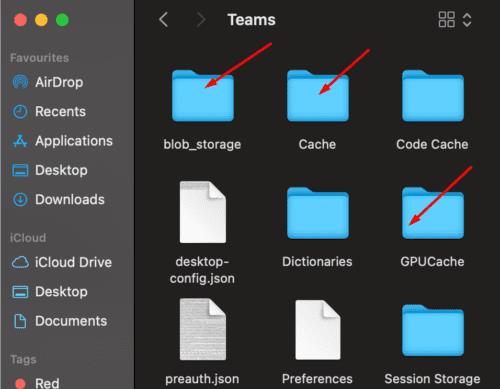
Затем щелкните изображение своего профиля и выберите Проверить наличие обновлений . Обновите свое приложение, если доступна более новая версия.
Перезагрузите Mac, запустите Teams и проверьте, можете ли вы войти в систему.
К сожалению, многие пользователи жаловались, что им нужно пройти один и тот же процесс снова после короткого периода бездействия. Команды могут выйти из системы, и вам необходимо снова очистить кеш приложения, чтобы войти в свою учетную запись. То же самое применимо, если вы перезапустите приложение или перезагрузите компьютер.
Если вы ищете постоянное решение, попробуйте удалить всю папку Teams. Здесь приложение хранит настройки, файлы cookie и файл кеша для текущего пользователя. Итак, вернитесь в ~ / Library / Application Support , найдите папку Microsoft и удалите ее. Другими словами, вместо того, чтобы просто удалять папки кеша, вы удаляете сейчас весь каталог Teams.
Если ваша текущая учетная запись Office 365 повреждена, воссоздайте учетную запись или попросите ИТ-администратора помочь вам. Самый быстрый способ проверить, является ли поврежденная учетная запись причиной ошибки 211 в Teams, - использовать другую учетную запись Office 365. Если вы можете использовать Teams без каких-либо проблем, воссоздание вашей учетной записи должно работать.
Кстати, если вы являетесь гостевым пользователем, проверьте, не был ли отозван ваш гостевой доступ. Как всегда, если ничего не помогло, удалите Teams, перезагрузите Mac и переустановите приложение.
Код ошибки Teams 2: 211 обычно возникает на Mac и указывает, что файлы кеша не позволяют приложению войти в вашу учетную запись. Чтобы решить эту проблему, вам необходимо очистить кеш приложения. Если проблема не исчезнет, удалите всю папку Teams и переустановите приложение. Вы нашли другие решения этой проблемы? Дайте нам знать в комментариях ниже.
Windows 11 против MacOS – Узнайте о некоторых ключевых различиях между этими операционными системами, чтобы помочь вам сделать выбор устройства.
Spotify может раздражать, если он автоматически открывается каждый раз, когда вы включаете компьютер. Отключите автоматический запуск, следуя этим шагам.
Узнайте, как установить macOS на ПК с Windows с помощью пошагового руководства, которое покажет вам, как получить операционную систему Apple на устройстве Microsoft.
Хотите узнать, как удалить куки, историю или данные паролей из веб-браузера Apple Safari? Прочтите этот гид и узнайте прямо сейчас!
Так же, как у нас есть приложение командной строки в Windows, в macOS есть терминал. Узнайте, как эффективно использовать терминал на Mac для выполнения основных команд.
Zoom - одна из ведущих платформ для удаленных вызовов и конференций на планете. База пользователей этого многофункционального приложения стремительно расширяется с середины марта, но это не…
У вас есть несколько файлов RAR, которые вы хотите конвертировать в файлы ZIP? Узнайте, как конвертировать файл RAR в формат ZIP.
Вам нужно планировать повторяющиеся встречи в MS Teams с теми же участниками? Узнайте, как настроить повторяющуюся встречу в Teams.
Мы покажем вам, как изменить цвет подсветки для текста и текстовых полей в Adobe Reader с помощью этого пошагового руководства.
В этом руководстве мы показываем, как изменить настройку масштабирования по умолчанию в Adobe Reader.
Spotify может раздражать, если он автоматически открывается каждый раз, когда вы включаете компьютер. Отключите автоматический запуск, следуя этим шагам.
Если LastPass не может подключиться к своим серверам, очистите локальный кэш, обновите менеджер паролей и отключите расширения браузера.
Microsoft Teams в настоящее время не поддерживает транслирование ваших встреч и звонков на телевизор напрямую. Но вы можете использовать приложение для зеркального отображения экрана.
Узнайте, как исправить ошибку OneDrive с кодом 0x8004de88, чтобы снова получить доступ к вашему облачному хранилищу.
Хотите интегрировать ChatGPT в Microsoft Word? Этот гид показывает, как это сделать с помощью надстройки ChatGPT для Word в 3 простых шага.
Очищайте кэш в вашем веб-браузере Google Chrome с помощью этих шагов.










